PDMS中文教程Word格式文档下载.docx
《PDMS中文教程Word格式文档下载.docx》由会员分享,可在线阅读,更多相关《PDMS中文教程Word格式文档下载.docx(20页珍藏版)》请在冰豆网上搜索。
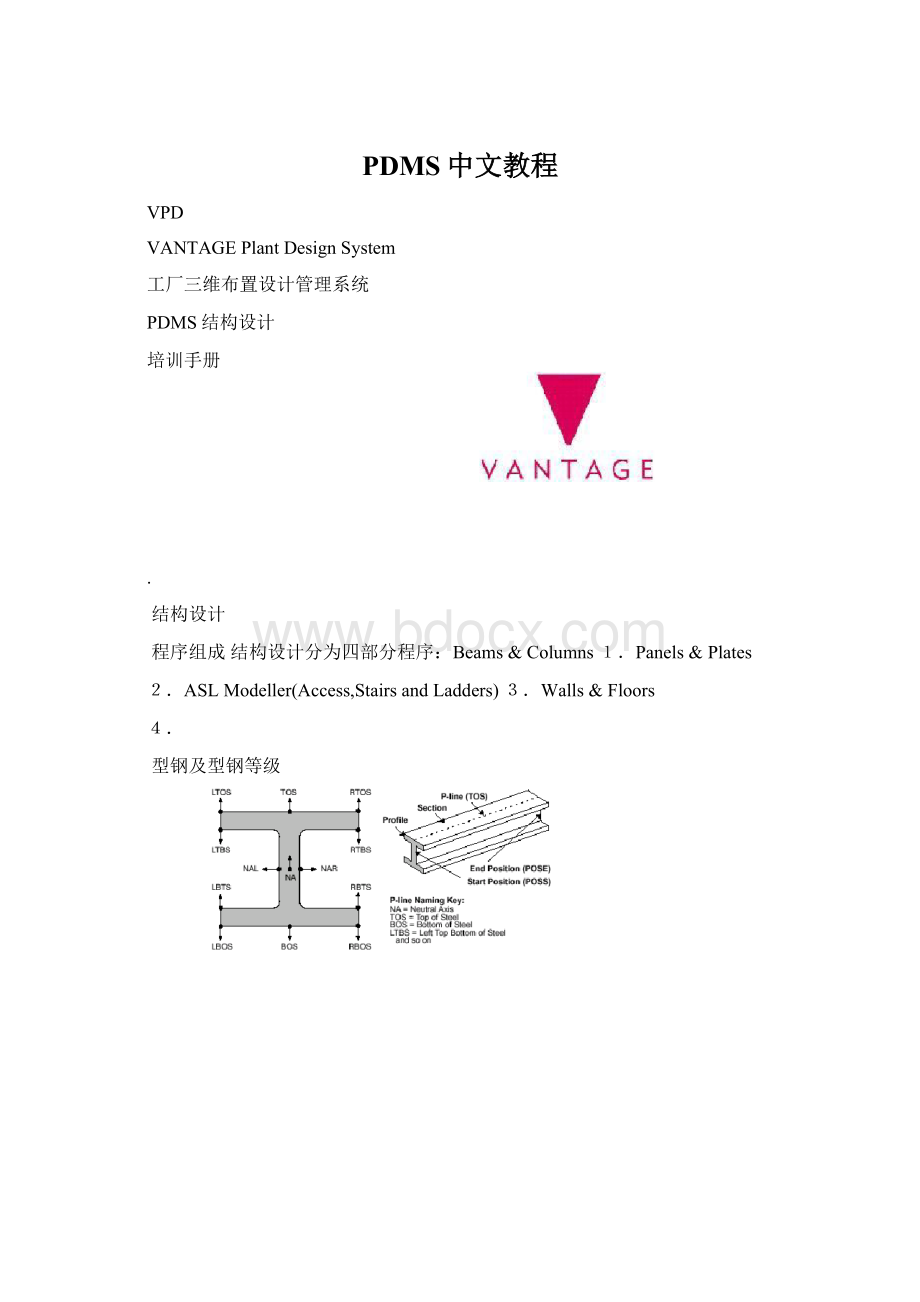
100000mm。
2.Creat>
Zone,生成以下四个层次,注意它们是同一层次。
ZONE/EQUIP.ZONE
ZONE/PIPE.ZONE
ZONE/STEEL.ZONE
ZONE/CIVIL.ZONE
结构模型的层次及层次设置
练习中的用到的层次设置:
STEEL.ZONE
ZONE设备框架STRUEQUIPRACK
主框架FRMWEQUIPRACK/MAIN
EQUIPRACK/MAIN/COLUMNSSBFR
EQUIPRACK/MAIN/BEAMSSBFR
EQUIPRACK/ACCESS/BEAMS挑梁SBFR
管廊STRUPIPEWORK
FRMWPIPEWORK/MAIN
PIPEWORK/MAIN/COLUMNS
SBFR
'
PIPEWORK/MAIN/BEAMSSBFR
斜撑FRMWBRACING-NORTH
BRACING-N
FRMWBRACING-SOUTH
BRACING-S
设备框架附件EQUIPRACK/ACCESSZONE上层斜梯STRUEQRACK/7M-STAIR
下层斜梯STRUEQRACK/5M-STAIR
上层平台EQRACK/7M-FLOORSTRU
下层平台EQRACK/5M-FLOORSTRU
练习二:
生成设备框架
框架的数据和型钢的大小请参考图集。
1.选择梁柱模块Design>
Structure>
column。
2.确认在结构分区STEEL.ZONE下面。
3.Creat>
Structure…命名为EQUIPRACK。
4.Creat>
Framework…命名为EQUIPRACK/MAIN。
是设备主框架。
5.Creat>
SubFrame命名为EQUIPRACK/MAIN/COLUMNS。
用于存放主框架的柱子。
6.Creat>
SubFrame命名为EQUIPRACK/MAIN/BEAMS。
存放主框架的横梁。
7.Creat>
Section>
Specials在SecionCreation列表中选择2.RegularStructure。
8.在弹出的对话框中首先要确定柱子(COLUMN)的存放位置。
在MemberList中定位在SBFREQUIPRACK/MAIN/COLUMN,在对话框的Storagearea栏中键入CE,表示在MemberList中的当前元素。
回车后,出现全称。
回车后,出现全称
按钮,选择柱子使用的型材。
9.点取ProfileTOS。
10.设置框架梁的存放位置及使用的型材。
注意:
梁的对齐方式为顶对齐。
11.框架的西南角起点坐标为W314200N292990U0)方向的起点坐标和跨距。
.填入东(EAST12)方向的起点坐标和跨距。
NORTH13.填入北(.填入两层框架的绝对标高。
14Trimsectionstoplines15.选择。
修剪两柱的连接处'
的标SIT10000框架的西南角起点W314200标N292990U0
其余的入跨距.16可,生成框架。
Limits>
drawlist预览没问题后填完的对话框如图。
PreviewApply以看到全部。
平台平台包括以下几种类型
Corner
Rectangular
ReturnAccess
Walkway
Floorplate
Round
护栏连接形式
ConeJoint
TeeJoint
BallJoint(Default)
练习三:
生成框架平台Design>
ASLModeller…。
选择梯子平台模块1.
。
2.生成梯子平台管理层ZONE/EQUIPRACK/ACCESS3.平台。
Creat>
Platform>
Rectangular>
OnIDsection。
生成7M'
ply后,根据提示依次选择北,南,东,西方向的横梁。
p4.
练习四:
生成5M平台
练习五:
生成顶部平台挑梁
1.返回到Structure>
2.设置挑梁的型钢规格。
选择左面的图标。
设置挑梁的型钢规格与框架的横梁规格一致,顶对齐。
完成后如下图:
生成一个子集。
Subframe….确认在FRMWEQUIPRACK/MAIN这一级。
2EQUIPRACK/ACCESS/BEAMSSBFR
Continuous。
在Creat>
straight…Sectionstringmethor中选择.3
选择框架柱子的上端,自动会捕捉到Element。
中选择.4在positioningcontroltypestart点。
柱子的端点,并在端点处提示中选择按钮CreatOption第.5二点采用极坐标方法生成,在
输入终点方向和距离,自动生成一段梁。
可以连续生成。
练习六:
生成中间回廊挑梁
在上面的第4步中设置捕捉交点。
然后选择柱子和横梁,它们的交点自动成为起点。
练习七:
生成回廊平台
护栏的修剪方法见《Accessways,Stairs&
LaddersApplicationUserGuide》第7节
斜梯
有两种类型的斜梯,缺省的参数设置见Setting>
Default。
斜梯练习八:
生成5-7Mucture>
选择梯子平台模块Design>
Str1.。
认当前元素是ZONEEQUIPRACK/ACCESS2.确。
不用,方向为N5-7M.STAIRreat>
stair>
bottomflight>
height&
length3.C。
命名为给出精确坐标,通过参考点可以定位。
定位点(Origin)在斜梯底端。
但为了定位方便,程序在斜梯顶端通过计算得到一个参考点Referencepoint,可以通过参考点定位
4.Connect>
Referencepoint。
选择BOX侧面的Ppoint作为定位点。
练习九:
生成0-5M斜梯
国外的设计规范中,斜体的踏步不允许超过18级,0-5米的斜梯时21级台阶,所以要修改缺省的参数设置Setting>
练习十:
生成直梯
Ladder>
FrontExit。
其他类型的直梯见参考手册。
练习十一:
管廊'
生成管廊数据库层次。
.12.层管廊。
3生成
练习十二:
延伸Extend
1.选择要延伸的柱子。
2.)和延伸距离。
EndStart还是Position>
Extend>
By…。
选择柱子的延伸点(
练习十三:
生成及拷贝管廊挑梁生成一个挑梁1.
Creat>
Copy>
Offset。
拷贝生成。
2.。
自动测量出偏移的距离。
选择菜单Offset>
FromElement>
ToElement3.
4.个挑梁。
重复上一步,共生成4
练习十四:
延伸与修剪选择要延伸的柱子。
1.
2.Position>
Through….3是法线方向。
PlaneDirectionCursor>
Element。
选择延伸面。
键。
。
选择需要修剪的梁,然后按.修剪。
4Connect>
TrimtoSection>
PickEsc
练习十五:
斜撑Bracing
Bracingconfiguration。
选择保存区域,型钢规格及斜撑类型。
分割Splittingsections
分割有三个选项:
初始状态
一个连续的梁穿过柱子
1.修剪分割Trimmedsplitsections
这种情况下一般的选择是修剪(trimmed),梁的端点在柱子最外侧的p-line上。
自动生成连接关系。
2.点分割Nodessplitsections
在node点上分割横梁,自动生成连接关系。
3.None
类似于第二个选项,在node点上分割横梁,自动生成连接关系。
生成报告steel_mto.tmp
Utilities>
Reports>
Run选择
PositioningControl
定位控制
用途)当你需要选取一个定位点的时event-drivengraphicsmode在事件驱动图形模式下(候,定位控制对话框会自动出现。
他能帮助用户在设计中快速定位。
输入坐标输入栏类型选项
类型:
在光标选择时,控制那一类的元素响应光标的选择。
同时被选中的元素在图形中高亮显示,在状态行中显示详细信息。
:
类型中的选项包括p-point。
,pline或是aidAny任意的元素,
点。
start和endElement元素的定位点,对于型钢来说,是辅助线。
Aid
线。
型钢的plinesPline
vertices)。
P-points或者panel的定位点(Ppoint
屏幕中的任意一点,在图中得到的是二维点,纵深点Screen来源于当前的工作平面。
任意的图形元素。
Graphics
选项决定了在光标选择了元素后定位点如何确定。
捕捉到靠近拾取点的最近点。
对于型钢来说,意味着最近的Snap
endstart或点。
'
Distance在输入栏中输入数值,光标能拾取到距最近捕捉点给定距离的点。
负值则向相反方向。
Mid-Point光标拾取到中心点。
在输入栏中输入分割份数,光标捕捉到最近的分割点。
Fraction
在输入栏中输入分割比例,光标捕捉到最近的分割点。
例如Proportion
0.25。
Intersect两个元素的交点。
光标在元素上拾取的任意一点。
Cursor
LIST
练习十七:
组.1对话框。
CreatLists按钮,弹出List/Collections点取
A,键入描述为.A。
dd->
List2MemberList中定位到设备框架柱子3.在。
SBFREQUIPRACK/MAIN/COLUMNS,完成后关闭对话框。
Add->
CEmembers4.
练习十八:
修改型钢截面形式将设备框架柱子截面形式改成混凝土形式。
1.Modify->
Sections->
Specification…,在屏幕中选择一个柱子,弹出对话框。
选择LIST
ConcreteSections。
LIST2.选择,然后将型钢截面改成混凝土形式
Panel
练习十九:
板。
切换模块Design->
Structures->
Panels&
Plates.1
SBFR在导航器中定位在.2
reat->
Panels。
C.3